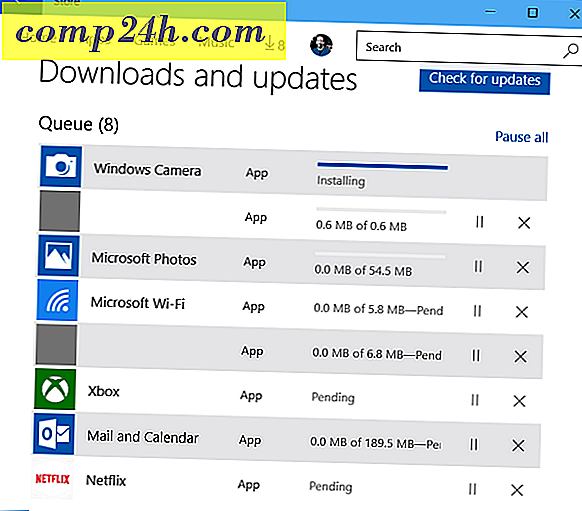So führen Sie eine Neuinstallation von Windows 10 mit dem Aktualisierungstool durch
Wenn Sie nach einer einfachen Möglichkeit zur Durchführung einer Neuinstallation in Windows 10 suchen, beginnend mit dem Jahrestag-Update, hilft Ihnen das Aktualisierungstool dabei. Im Gegensatz zu der Funktion "Zurücksetzen" in früheren Versionen von Windows 10 ist das Aktualisierungs-Tool etwas automatisierter und einfacher zu verwenden. Die Anwendung entfernt persönliche Dateien, Apps, gebündelte OEM-Software und Treiber. Der interessanteste und willkommenste Teil des Refresh-Tools ist; Es wird der neueste Build von Windows 10 installiert. Das bedeutet, dass Sie sich keine Gedanken über die Neuinstallation von Updates oder das Herunterladen der neuesten Version von Windows Update machen müssen, nachdem die Installation abgeschlossen ist.
Reinigen Sie Windows 10 mit Fresh Start installieren
Um das Aktualisierungswerkzeug zu verwenden, muss Ihr Computer während des gesamten Vorgangs mit dem Internet verbunden sein. Auf Ihrem Computer muss auch das Windows 10 Anniversary Update oder höher ausgeführt werden. Es funktioniert nicht mit früheren Versionen von Windows 10 oder früher. Klicken Sie zunächst auf Start> Einstellungen> Update und Sicherheit> Wiederherstellung und dann auf den Link, um zu erfahren, wie Sie mit einer Neuinstallation von Windows beginnen können.

Scrollen Sie nach unten und klicken Sie dann auf Download Tool .

Nach dem Herunterladen doppelklicken Sie auf RefreshTool.exe .

Akzeptieren Sie die Windows-Endbenutzer-Lizenzvereinbarung.

Wählen Sie den Installationstyp, den Sie ausführen möchten. Bitte beachten Sie, dass Ihnen dieses Tool nicht die Möglichkeit bietet, einen Rollback durchzuführen oder irgendeine Art von Wiederherstellung durchzuführen. Stellen Sie sicher, dass Ihre Hardware-Treiber, Anwendungs-CDs und Setup-Dateien für die Neuinstallation verfügbar sind.
Dann haben Sie zwei Möglichkeiten:
- Nur persönliche Dateien aufbewahren: Ihre Anwendungen, Treiber und Einstellungen werden gelöscht. persönliche Dateien werden aufbewahrt.
- Nichts behalten: Alles zusätzlich zu Ihren persönlichen Dateien wird gelöscht.

Nachdem Sie die gewünschte Option ausgewählt haben, klicken Sie auf Installieren, um zu beginnen. Das Aktualisierungsprogramm lädt die Windows-Setup-Dateien herunter und startet das Setup neu. Dies kann einige Zeit dauern, hängt jedoch von der Geschwindigkeit Ihrer Internetverbindung ab. Sie haben die Möglichkeit, die Installation abzubrechen, bevor das Aktualisierungswerkzeug Ihren Computer neu startet.

Verwenden von Fresh Start in Windows 10 Creators Update
Im Windows 10 Creators Update hat Microsoft das Aktualisierungstool von Update & Sicherheit> Wiederherstellung in die neue Windows Defender Security Center-App verschoben. Refresh Tool heißt jetzt Fresh Start und funktioniert genauso. Starten Sie Fresh funktioniert auch offline, aber wenn Sie eine aktive Internetverbindung haben, wird es die neueste Version von Windows 10 herunterladen und installieren.
Starten Sie zum Starten das Windows Defender Security Center, wählen Sie die Registerkarte Geräteleistung und -status und klicken Sie auf Zusätzliche Informationen.

Klicken Sie auf Erste Schritte und lesen Sie die Beschreibung.

Benutzer sollten beachten, dass Desktop-Apps durch Fresh Start entfernt werden. Stellen Sie daher sicher, dass Sie alle Anwendungs-CDs, Produktschlüssel und Seriennummern in der Nähe haben. Beispiele für Desktop-Anwendungen sind Microsoft Office (Word, Excel, PowerPoint), Adobe Creative Suite (Photoshop, Illustrator), Quickbooks und Quicken. Außerdem sind möglicherweise einige Hardwaretreiber betroffen, sodass sich die Gerätetreiber in der Nähe befinden. Weiter klicken.

Warten Sie, während Fresh Start einen Scan ausführt und ermittelt, welche Apps entfernt werden.

In meinem Fall bedeutet Fresh Start, dass ich Microsoft Office neu installieren muss.

Wenn Sie fertig sind, klicken Sie auf Start, um zu beginnen. Falls nicht, klicken Sie auf Abbrechen. Ihre Installation wird nicht geändert.

Der Prozess kann einige Zeit dauern, also, lehnen Sie sich zurück, entspannen Sie sich, während der Prozess stattfindet.

Windows 10 startet neu und setzt den Aktualisierungsvorgang fort.

Nach Abschluss wird ein Bericht über entfernte Apps auf dem Desktop abgelegt. Öffnen Sie es und verwenden Sie es als Anleitung, um entfernte Anwendungen neu zu installieren.

Gibt es Vorteile, dieses Tool über Aktualisieren oder Zurücksetzen zu verwenden? Für Benutzer, die einen automatischen, automatischen Ansatz zur Durchführung einer Neuinstallation bevorzugen, ist das Refresh Tool einfach zu verwenden. Die aktuelle Option "Zurücksetzen" ist tendenziell ein wenig ausführlicher und vielfältiger mit Optionen einschließlich einer Umfrage.
Auch die Möglichkeit, den neuesten Build während des Installationsprozesses zu installieren, ist von Vorteil. Das einzige, was Sie tun müssen, ist Ihre Apps neu zu installieren. Wenn Sie Ihre Dateien mit OneDrive synchronisieren, wird der Prozess noch nahtloser. Für Benutzer mit begrenzter Bandbreite ist dies möglicherweise die richtige Wahl.